win11电脑输入法打字不显示选字框解决方法
 发布于2024-12-12 阅读(0)
发布于2024-12-12 阅读(0)
扫一扫,手机访问
如果我们打字没有选字框,就不知道自己要打的那个字在什么位置了,当然也就无法正常打字了,那么win11电脑输入法打字不显示选字框怎么解决呢。
win11电脑输入法打字不显示选字框:
1、如果是微软输入法,可以点击右下角“输入法图标”,打开“更多键盘设置”
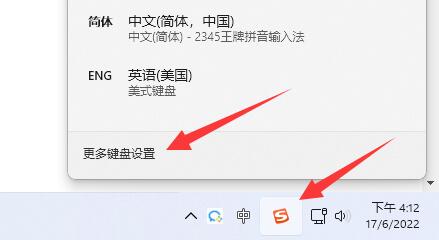
2、然后点击中文最右边“三个点”打开“语言选项”
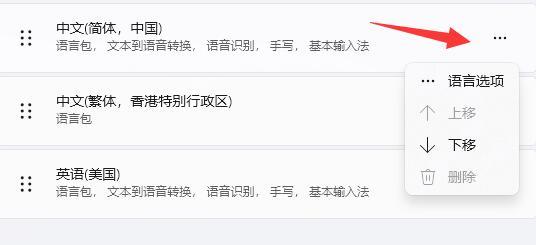
3、接着点击微软输入法右边“三个点”打开“键盘选项”
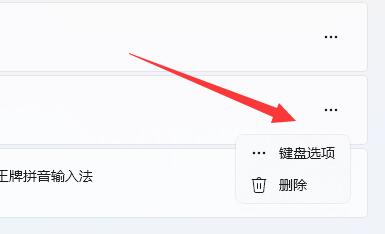
4、随后选择第一个“常规”
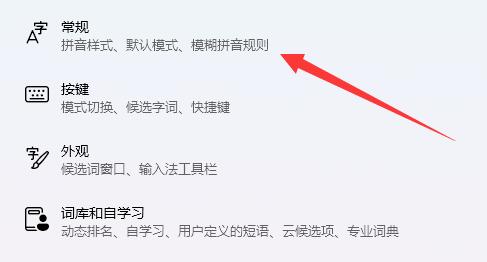
5、最后打开最下面的“兼容性”选项即可。

本文转载于:https://m.somode.com/course/22195.html 如有侵犯,请联系admin@zhengruan.com删除
产品推荐
-

售后无忧
立即购买>- DAEMON Tools Lite 10【序列号终身授权 + 中文版 + Win】
-
¥150.00
office旗舰店
-

售后无忧
立即购买>- DAEMON Tools Ultra 5【序列号终身授权 + 中文版 + Win】
-
¥198.00
office旗舰店
-

售后无忧
立即购买>- DAEMON Tools Pro 8【序列号终身授权 + 中文版 + Win】
-
¥189.00
office旗舰店
-

售后无忧
立即购买>- CorelDRAW X8 简体中文【标准版 + Win】
-
¥1788.00
office旗舰店
-
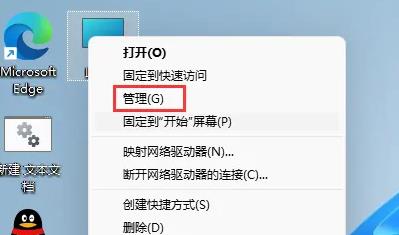 正版软件
正版软件
- win11掉网络怎么办
- 在登录win11系统进行联网使用的时候,有很多的使用者发现自己的电脑总是出现掉网络的情况,这样给日常的操作带来了很多的麻烦,为此我们提供了解决的措施,看看win11掉网络怎么办吧。win11掉网络:1、首先右击桌面的此电脑,然后选择“管理”。2、之后在计算机管理中依次点击“系统工具—>设备管理器”。3、在右侧点击“网络适配器”。4、右击你的网卡,然后选择“属性”。5、在弹出的对话框中点击“电源管理”,并取消勾选下面的“允许计算机关闭此设备以节约电源”。
- 11分钟前 Windows 修复方法 网络问题 0
-
 正版软件
正版软件
- win7cpu使用率100怎么办
- win7cpu使用率100是一个看起来很郁闷的事情,一般情况下电脑是运行不到100%的,只要极个别的情况或者恶意插件和病毒会导致这些问题,也有可能是硬件配置的原因,下面来看看解决方法吧。win7cpu使用率100解决方法答:如果硬件没问题,建议重装系统。原因一:病毒木马大量的蠕虫病毒在系统内部迅速复制,造成CPU占用资源率据高不下。解决办法:用可靠的杀毒软件彻底清理系统内存和本地硬盘,并且打开系统设置软件,察看有无异常启动的程序。经常性更新升级杀毒软件和防火墙,加强防毒意识,掌握正确的防杀毒知识。原因二:
- 26分钟前 CPU win 使用率 0
-
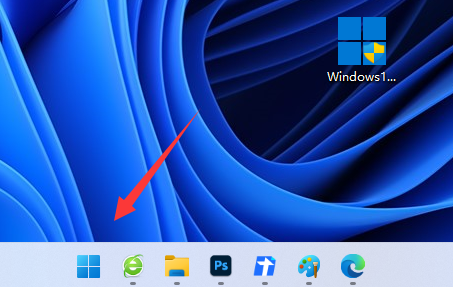 正版软件
正版软件
- win11excel在哪
- 一般来说win11的eexcel不是自带的,我们需要下载微软商店的office才可以使用excel,下载的方法也很简单,我们只需要在搜索栏中搜索office就可以进行下载了。win11excel在哪:1、首先我们点击“开始菜单”。2、然后选择“MicrosoftStore”。3、进入之后上方搜索“office”。4、紧接着我们就可以找到office,然后点进去。5、最后下载完成就可以打开使用excel了。
- 46分钟前 Excel win 位置 0
-
 正版软件
正版软件
- win10镜像文件不能安装
- 最近有小伙伴反应自己下载了win10镜像文件,但是却发现不能安装,这可怎么办呢?其实我们可以制作一个U盘启动盘,使用U盘进行安装,今天小编带来了详细的解决步骤,具体的一起来看看吧。win10镜像文件安装的方法下载链接>>>win10微Pe启动盘制作<<<>>>系统之家Ghostwin101909镜像64位版v2019.11<<<>>>Win10镜像64位v2019.07<<<>>>
- 1小时前 18:40 win 镜像 安装 0
-
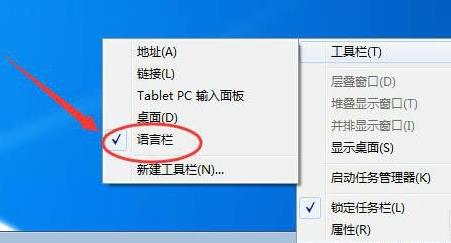 正版软件
正版软件
- win7语言栏隐藏了恢复方法
- 还在使用win7系统的用户不在少数,在进行语言相关书写的时候有很多的用户遇到了问题,不清楚win7语言栏隐藏了怎么恢复,为此给大家带来了详细的恢复方法。win7语言栏隐藏了怎么恢复:方法一:1、首先右击桌面下方的任务栏,然后点击“语言栏”。2、返回桌面即可看到被隐藏的语言栏已经恢复了。方法二:1、首先点击左下角的开始,然后点击打开“控制面板”。2、选择里面的“时钟、语言和区域”。3、在区域中选择“更改位置”在弹出的对话框中点击“键盘和语言”选项,随后点击其下方的“更改键盘”。4、点击“语言栏”任务选项栏,
- 1小时前 18:25 win 语言栏 恢复方法 0
最新发布
-
 1
1
- KeyShot支持的文件格式一览
- 1645天前
-
 2
2
- 优动漫PAINT试用版和完整版区别介绍
- 1685天前
-
 3
3
- CDR高版本转换为低版本
- 1830天前
-
 4
4
- 优动漫导入ps图层的方法教程
- 1684天前
-
 5
5
- ZBrush雕刻衣服以及调整方法教程
- 1680天前
-
 6
6
- 修改Xshell默认存储路径的方法教程
- 1696天前
-
 7
7
- Overture设置一个音轨两个声部的操作教程
- 1674天前
-
 8
8
- PhotoZoom Pro功能和系统要求简介
- 1850天前
-
 9
9
- 优动漫平行尺的调整操作方法
- 1681天前
相关推荐
热门关注
-

- Xshell 6 简体中文
- ¥899.00-¥1149.00
-

- DaVinci Resolve Studio 16 简体中文
- ¥2550.00-¥2550.00
-

- Camtasia 2019 简体中文
- ¥689.00-¥689.00
-

- Luminar 3 简体中文
- ¥288.00-¥288.00
-

- Apowersoft 录屏王 简体中文
- ¥129.00-¥339.00